-
Backoffice / PMS
-
- Hvad er iCal-feeds? Og hvad kan jeg gøre med dem.
- Sådan opsætter du produkter under overnatningssteder
- Aflysninger
- Indstilling af periodebetingelser
- Overnatningssteder
- Tilføj ny bolig
- Tilføjelse af priser/takster til en indkvartering
- Rabatter
- Skatter
- Muligheder
- Steder / Rum / Objekter
- Indkvarteringsindstillinger
- Hvordan opretter man en bolig?
-
- Hvordan kan jeg arbejde med rapportlister?
- Hvordan ændrer jeg det næste fakturanummer?
- Forsinket færdiggørelse af faktura.
- Hvordan sender jeg PDF- eller UBL-fakturaer automatisk til mit regnskabssystem?
- Direkte betalingslinks
- Ledbøger
- Fakturabranding til e-mails
- Hvordan ser fakturaskærmen ud
- Hvad er forskellen mellem koncept- og slutfakturaer?
- Hvordan tilføjer jeg et produkt til fakturaen?
- Hvordan færdiggør man en faktura?
- Hvordan udskriver jeg den endelige faktura?
-
- Hvordan kan jeg arbejde med rapportlister?
- Hvordan kan gæsteoplysninger overskrives?
- Hvordan fungerer scanningen af dokumentet?
- Tilføjelse af gæster
- Formular opsætning
- Gæsteindstillinger
- Sådan sender du en e-mail til gæsten manuelt
- Hvordan ændrer jeg gæstens oplysninger?
- Hvordan fungerer gæstesprog?
- Hvordan fungerer tilpassede felter?
- Sådan opretter og bruger du en blokeret gæsteliste
-
- Hvordan kan jeg sætte mine priser op?
- Sådan konfigurerer du muligheden for sen udtjekning
- Rabatter
- Skatter
- Muligheder
- Hvordan sætter jeg priser op for hunde/kæledyr?
- Hvordan opretter jeg en Early Bird-rabat?
- Hvordan kan jeg ændre en produktpris for forskellige perioder?
- Hurtig guide til opdatering af priser
-
- Hvordan kan jeg arbejde med rapportlister?
- Kopiér en reservation.
- Hvordan kan gæsteoplysninger overskrives?
- Hvordan fungerer scanningen af dokumentet?
- Fejlkoder for prisberegning
- Aflysninger
- Fjern en reservation fra en gruppereservation
- Formular opsætning
- Kombiner to bookinger
- Tilføj en eksisterende reservation til en gruppereservation
- Tilføj en ny reservation til en gruppe
- Opdel en reservation
- Fjern en periode inden for en reservation
- Tilføj dage til en reservation
- Annullering af en reservation i en gruppe
- Sådan tilføjer du en betaling til en reservation
- Sådan tilføjer eller ændrer du et sted / værelse / objekt i en reservation
- Rejseinformation
- Hvordan ændrer jeg stedet for en reservation?
- Hvordan tilføjer man en betaling til en reservation?
- Sådan sender du en e-mail til gæsten manuelt
- Hvordan ændrer jeg kommunikationssproget for en reservation?
- Hvordan ændrer jeg gæstens oplysninger?
- Opret en ny reservation (Backend)
- Hvordan eksporterer jeg reservationsdata til Excel?
- Kan jeg gemme min tilpassede reservationsliste?
- Hvordan fungerer aflysninger?
- Hvilken slags reservationsstatusser er der?
- Hvordan ændrer jeg status for en reservation?
- Hvordan laver jeg en reservation?
- Hvordan fungerer tilpassede felter?
- Sådan opretter og bruger du en blokeret gæsteliste
- Vis resterende artikler (17) Skjul artikler
-
- Hvad er iCal-feeds? Og hvad kan jeg gøre med dem.
- Saldi
- Hvordan ændrer jeg det næste fakturanummer?
- moms grupper
- Indstillinger for online booking
- Arbejdsgange
- Hvordan aktiverer jeg BETA-funktionerne?
- Hvordan forhindrer jeg, at e-mails markeres som spam?
- Sådan konfigurerer du tofaktorautentificering (2FA)
- Hvordan konfigurerer jeg en kiosk?
- Særlige datoer
- Formular opsætning
- E-mails
- Rabatkort
- Interaktive kortindstillinger
- Felter
- Ledbøger
- Fakturabranding til e-mails
- Brugere
- Formular opsætning
- Roller
- Udbydere og metoder
- Indstillinger for online booking
- Integration af hjemmeside
- Fakturaindstillinger
- Nummerplader
- Administrationsbilleder
- Tags
- Gæsteindstillinger
- Hvordan fungerer alderstabeller?
- Hvordan fungerer gæstesprog?
- Hvordan logger jeg på med min SSO-konto?
- Branding
- Hvordan fungerer tilpassede felter?
- Hvordan ændrer jeg min adgangskode, brugerindstillinger og brugernavn?
- Vis resterende artikler (20) Skjul artikler
-
-
Online booking
- Hvordan kan jeg konfigurere branding for min online bookingmaskine?
- Hvordan opsætter jeg den hostede online booking?
- Hvilken slags online booking muligheder tilbyder du?
- Enkel og avanceret filtrering
- Indstillinger for online booking
- Formular opsætning
- Indstillinger for online booking
- Integration af hjemmeside
-
App Store / Integrationer
-
- Hvordan konfigurerer jeg Mollie-appen?
- Hvordan konfigurerer jeg Stripe-appen?
- Sådan konfigurerer du Worldline-appen
- Sådan konfigurerer du PayPal-appen
- Hvordan refunderer jeg penge via Camping.care Payments?
- Hvordan modtager jeg kreditkort, iDeal og andre betalinger?
- Hvordan fungerer E-Guma Voucher-appen?
- Sådan opsætter du Mollie-terminaler
-
- Artikler kommer snart
-
-
Point of Sale (POS)
-
Selvbetjeningskiosk
-
Hardware
-
Støtte
-
Abonnementer
Oprindeligt skrevet på engelsk, bør eventuelle oversættelsesfejl kontrolleres i forhold til den originale atrikle
1. Hvad adskiller sig fra det forrige interaktive kort?
2. Hvordan tilføjer jeg et interaktivt kort?
3. Hvordan opsætter jeg det interaktive kort?
Det interaktive kort kan mange ting. Du kan lade dine gæster booke plads fra din hjemmeside, men du kan også bruge det interaktive kort til at se, hvilke pladser der er ledige i en bestemt periode.
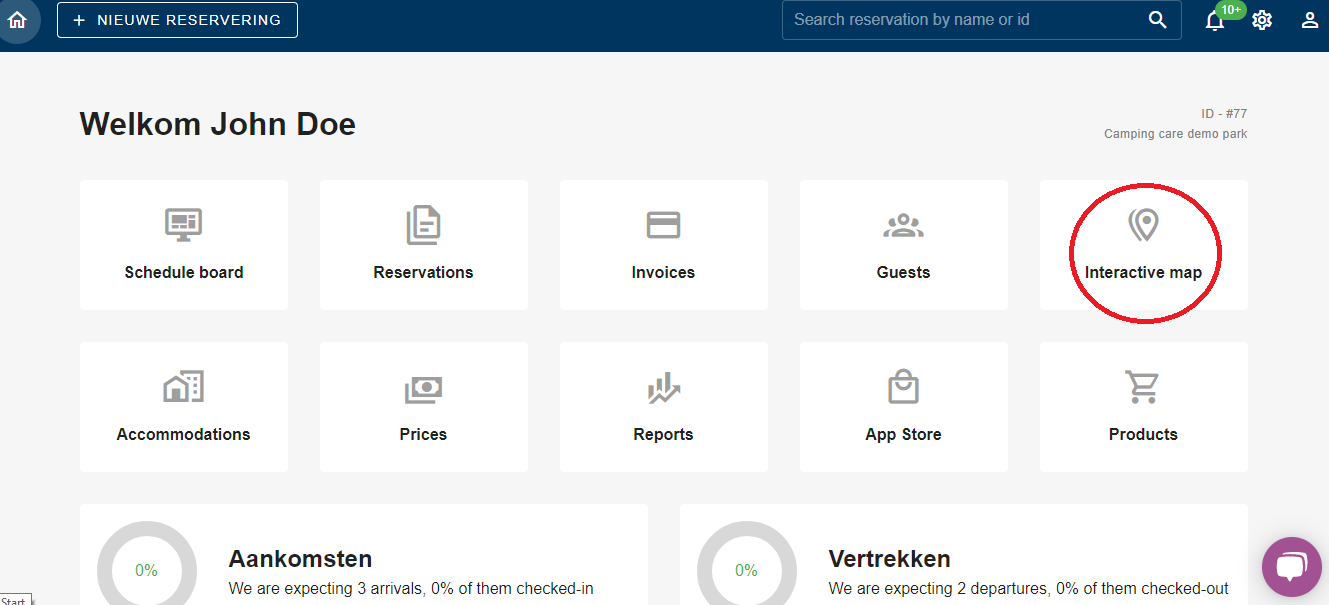
1. Hvad adskiller sig fra det forrige interaktive kort?
Prikkerne til at vælge et sted plejede at være firkanter, der ikke kunne vendes. Det nye interaktive kort har en pointpickere. En anden stor ændring er, at du kan tilføje billeder og beskrivelser til hvert sted individuelt
2. Hvordan tilføjer jeg et interaktivt kort?
Du kan tilføje alle slags billeder, billedet skal konverteres til .png .jpg eller gif. Når du klikker på "interaktivt kort" fra dashboardet, vil du se dette:
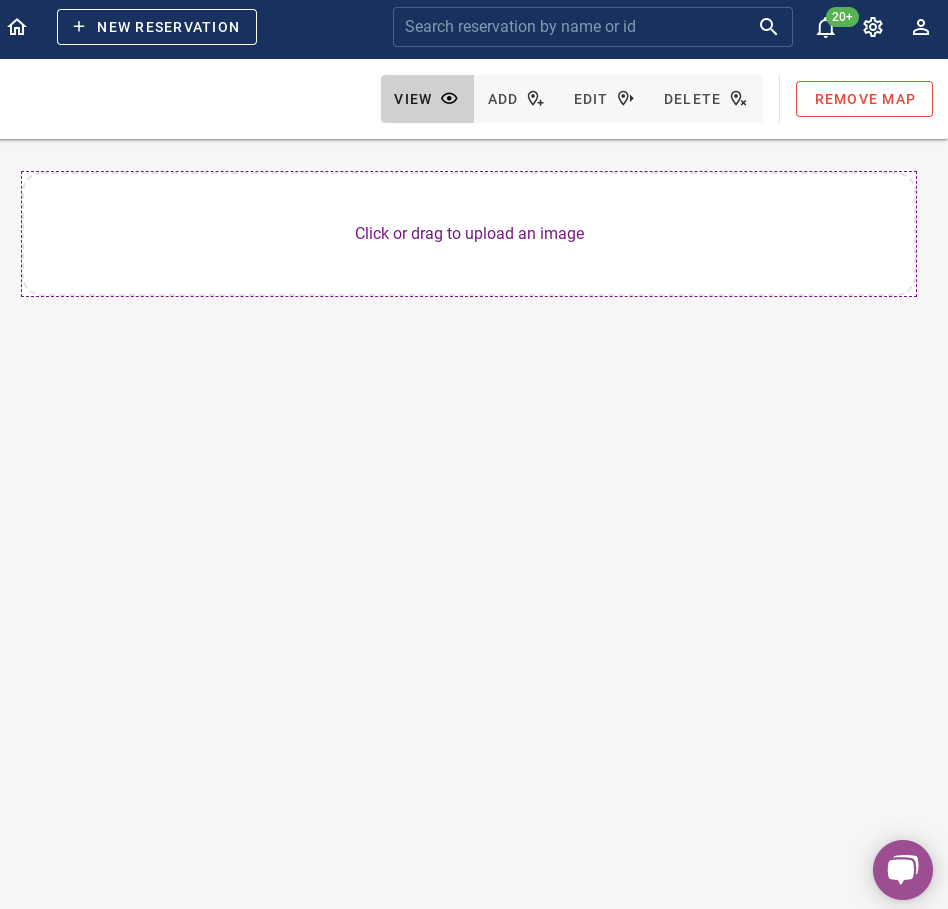
3. Hvordan opsætter jeg det interaktive kort?
Når du har uploadet det interaktive kort, skal du tilføje "prikker" og forbinde dem med de steder, du har lagt i systemet. Klik på "Tilføj" , se billedet nedenfor:
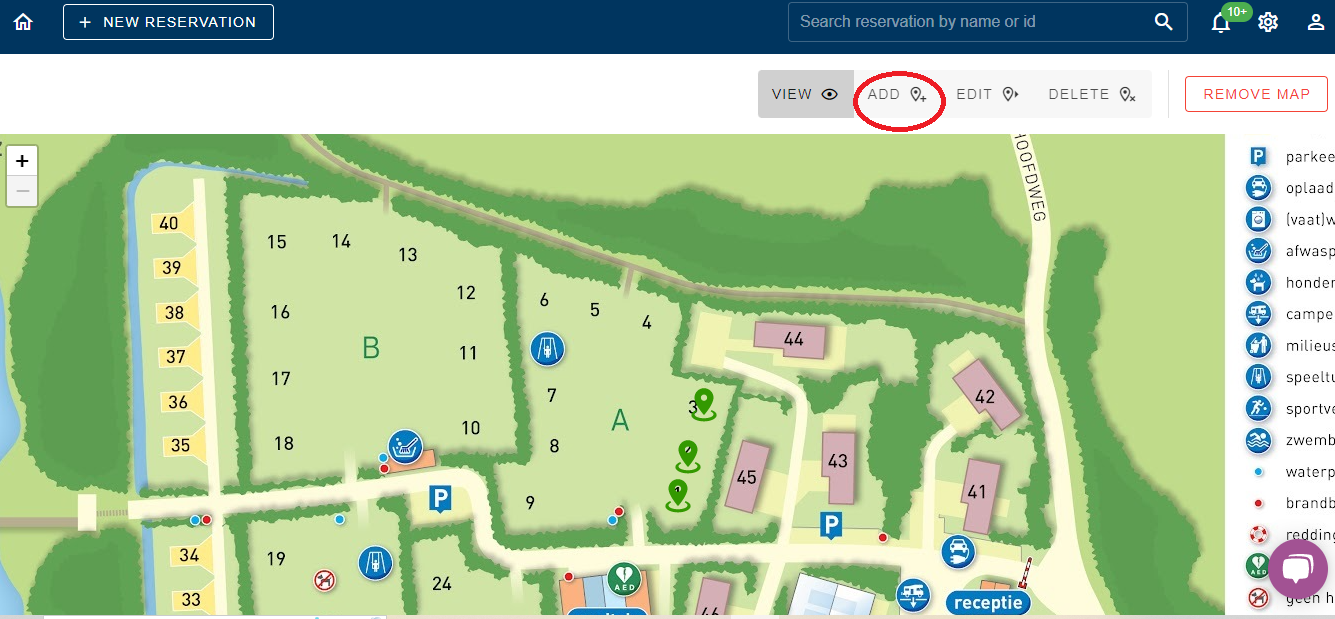
Når du har tilføjet en prik til alle dine steder, skal du klikke på "rediger" ud for "tilføj". Spørgsmålstegnet viser steder, der ikke er forbundet. Ved at klikke på et spørgsmålstegn kommer følgende frem:
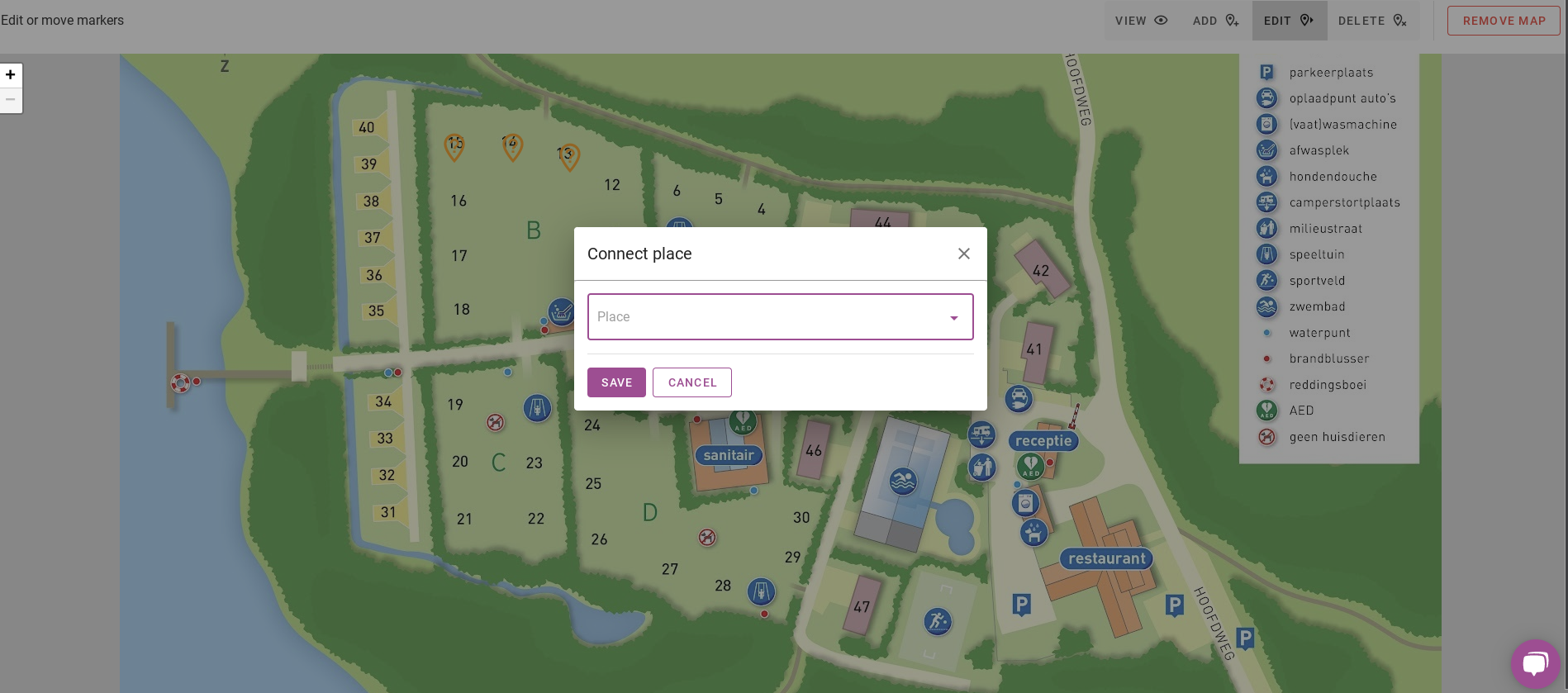
Vælg det nummer/navn, der er under det sted, du valgte, og klik på Gem. Prikken er nu grøn.
4. Udskiftning af kortet
Du kan selv uploade kortet til vores system. Du kan fjerne det gamle kort og tilføje et nyt.
Markørerne vil blive gemt i systemet, hvis du fjerner kortet.

Det er vigtigt, at kortets pixelformat er det samme, da markørerne forbliver baseret på den oprindelige kortstørrelse. Du kan finde den aktuelle kortstørrelse i systemet her:

Du kan derefter fortsætte i trin 2 og uploade kortet.